Sejarah Java

Silahkan di share agar semua orang bisa mengetahuinya.
http://rhendhi.blogspot.com/
Sejarah Java




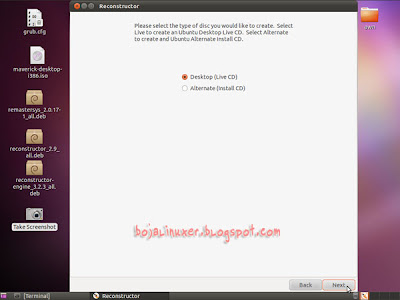
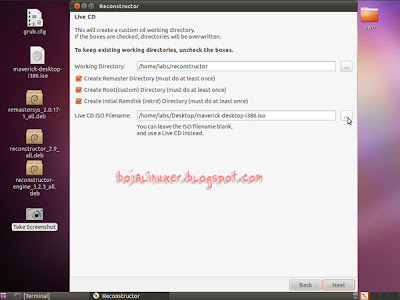

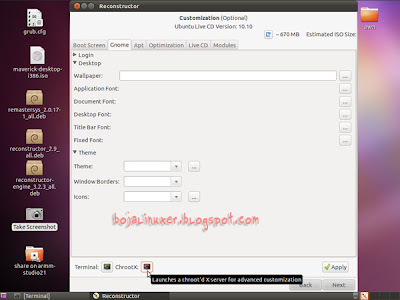
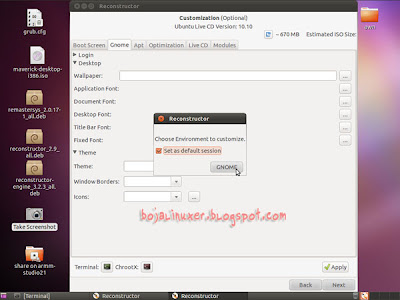
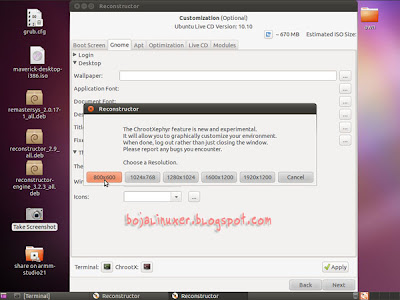
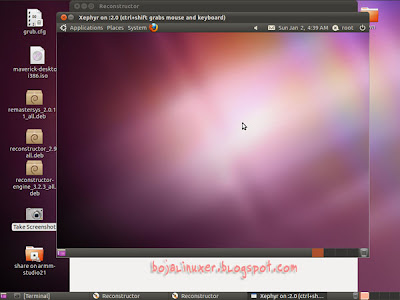
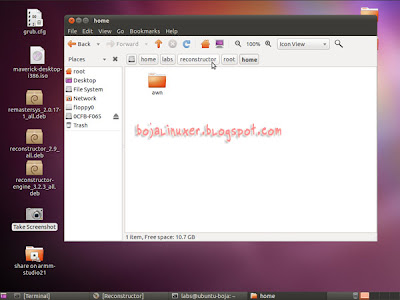
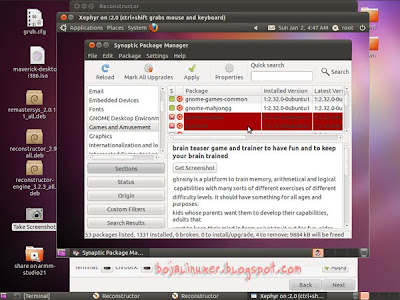





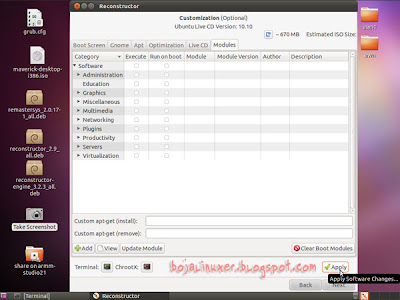

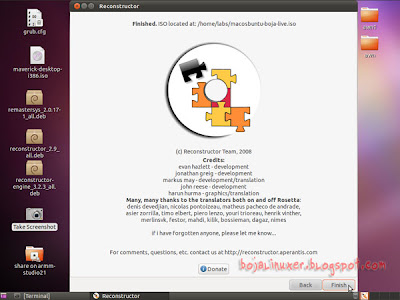

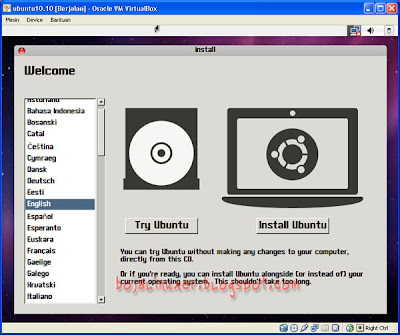







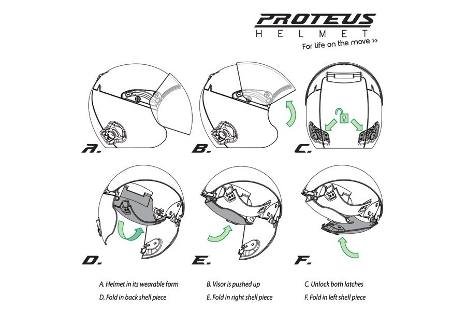

HTC Flyer yang diluncurkan secara global di ajang Mobile World Congress 2011 di Barcelona Spanyol sekitar 3 bulan lalu, akan mulai tersedia di Indonesia pada acara Indonesia Cellular Show 2011 yang akan digelar di Jakarta Convention Center, 8-12 Juni 2011 mendatang
"Dengan peluncuran kali ini, kami menjawab pertanyaan dari berbagai pihak tentang kapan HTC akan mengeluarkan komputer tablet pertamanya," ujar Agus Sugiharto, Country Manager HTC Indonesia, di acara peluncuran yang digelar di Ritz Carlton Pacific Place Jakarta.
Dalam acara tersebut, hadir pula salah Senior Director, Asia Product Marketing HTC, Darren Sng, yang turut terlibat dalam desain pembuatan HTC Flyer. Menurut Darren, HTC Flyer sengaja didesain lebih mungil dari iPad, yakni berukuran 7 inci agar ia lebih portabel dan bisa masuk ke dalam kantung jaket.
Flyer juga dilengkapi dengan pena Magic Pen yang mengadopsi teknologi bernama HTC Scribe. Fungsi pena itu antara lain adalah untuk mencorat-coret laman web, membuat catatan khusus, menyorot, untuk kemudian dikirimkan kepada orang lain dalam format image.
Pena ini juga dapat membuat catatan yang sinkron dengan rekaman suara, yang diambil bersamaan ketika pengguna membuat catatan tersebut. Fitur ini sangat bermanfaat untuk kegiatan perkuliahan atau pelatihan. Sebab, pengguna bisa melihat kembali catatan-catatan di tablet, sembari mendengarkan bagian rekaman suara yang terkait dengan catatan tersebut.

Tak hanya itu, Flyer yang ditenagai oleh prosesor Qualcomm Snapdragon MSM 8255 berkecepatan 1,5 GHz, itu juga menjagokan sistem antarmuka Sense UI yang untuk pertama kalinya didesain untuk tablet. "HTC Sense bukan sekadar sistem antarmuka, melainkan sebuah pengalaman holistik, yang menyenangkan," kata Darren.
Hanya saja, karena perlu melakukan kustomisasi dengan sistem antarmuka Sense, HTC memang memerlukan waktu lebih lama untuk mengeluarkan sebuah produk. Tak heran bila tablet ini masih mengadopsi sistem Android Gingerbread, di saat tablet-tablet lain sudah mulai menggunakan Android versi berikutnya, Honeycomb.
Pada kesempatan itu, HTC juga sekaligus meluncurkan ponsel pintar untuk kelas pemula (entry level), yakni HTC Wildfire S. Ponsel ini adalah salah satu ponsel terkecil yang pernah dibuat HTC, dengan layar 3,2 inci dan dimensi 10,13 x 5,94 x 1,24 cm.
"Ini adalah smartphone yang paling kompak dan terjangkau yang pernah kita buat," ujar Darren. Darren menambahkan, ponsel yang diotaki oleh prosesor Qualcomm MSMM7227 600 MHz itu dibuat dari bahan metal dan desain premium, dan layar dengan tingkat ketajaman yang dua kali lebih tinggi pendahulunya tahun lalu, HTC Wildfire.

Kedua produk baru HTC ini akan dibundel dengan paket berlangganan data dari operator Telkomsel. "Ini bukan kerjasama pertama antara kami dengan HTC. Sebelumnya kami juga pernah meluncurkan ponsel Android pertama di Indonesia," kata Vice President Channel Management Telkomsel Gideon Edie Purnomo.
Dua tahun lalu HTC juga menggandeng Telkomsel saat meluncurkan HTC Magic di ajang ICS 2009. Kerja sama ini, juga akan berlanjut di produk-produk HTC lain di masa datang.
Artinya, pelanggan Telkomsel akan seterusnya menjadi pelanggan pertama yang secara ekslusif menikmati produk-produk baru HTC. Pada ICS 2011 mendatang, rencananya HTC Flyer akan dijual seharga Rp 7 juta, dan HTC Wildfire S dibanderol Rp 3 juta.
• VIVAnews

Bertanding di Stadion Wembley, London, Inggris, pertandingan babak pertama awalnya dikuasai oleh MU. Namun, masuk pertengahan babak, Barca mulai mengambil alih hingga akhirnya mampu mencetak gol pertama di menit 27 lewat Pedro.
Striker asal Spanyol itu mencetak gol cantik melalui tendangan keras dari dalam kotak penalti. Dari sudut sempit, Pedro mampu menaklukkan kiper van der Sar dan membuat kedudukan 1-0 untuk Barca.
Hanya berselang beberapa menit, gol itu bisa disamakan MU melalui Rooney. Dengan kerjasama apik bersama Ryan Giggs, striker bertubuh gempal itu mencetak gol MU di menit 34. Itu menjadi gol terakhir di babak pertama dan menutup skor menjadi 1-1.
Masuk babak kedua, Barca makin tak terbendung dengan melancarkan serangan sejak peluit ditiup. Hasilnya kembali berbuah manis karena bisa mencetak dua gol lagi.
Dimulai dari gol Messi di menit 54 yang merupakan buah kerjasama dengan Andres Iniesta dan Xavi Hernandez. Gol berikutnya di menit 69 saat David Villa melepaskan tendangan keras yang mendarat di pojok kiri atas jala Setan Merah.
Manajer MU Sir Alex Ferguson mencoba melakukan perubahan dengan memasukkan Paul Scholes untuk di menit 77. Dengan pengalamannya, Scholes diharapkan bisa menciptakan perubahan di lini tengah Setan Merah. Namun, perubahan ini terlambat karena MU akhirnya gagal mengejar ketertinggalan gol.
Hingga peluit panjang, tak ada tambahan gol lagi yang tercipta. MU untuk kedua kalinya harus kembali takluk di final Liga Champions dari Barca. Pertemuan sebelumnya di tahun 2009, MU juga tumbang dengan skor 0-2.
Skuad Kedua Tim
Barcelona: Valdes; Abidal, Mascherano, Pique, Alves (Puyol'88); Busquets, Xavi, Iniesta; Pedro (Afellay'90), Villa (Keita'86), Messi
Manchester United: Van der Sar; Fabio (Nani'69), Ferdinand, Vidic, Evra; Valencia, Carrick (Scholes'77), Giggs, Park; Rooney, Hernandez

Barcelona untuk sementara unggul 3-1 setelah David Villa mencetak gol ketiga untuk Barca di menit 69, Sabtu 28 Mei 2011 (Minggu dini hari WIB). Bertanding di final Liga Champions melawan Manchester United, Barca sebelumnya sudah unggul lewat gol Pedro dan Lionel Messi.
Gol Villa terjadi setelah Messi bisa melakukan penetrasi di sisi kiri pertahanan MU dan meneruskan umpan pada Sergio Busquets. Bola kemudian diteruskan Busquets ke Villa yang melepaskan tendangan cantik yang bersarang di pojok kiri gawang MU.
• VIVAnews